Como fazer um canal de registro no Discord
Por André Lourenti Magalhães | Editado por Guadalupe Carniel | 03 de Agosto de 2022 às 20h00
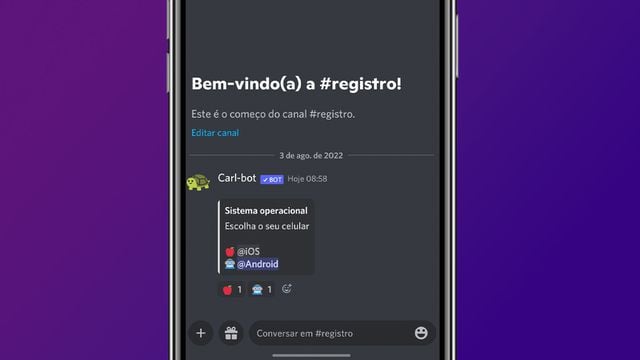
Para organizar seus servidores, é muito útil descobrir como fazer um canal de registro no Discord. Esses canais ajudam a agilizar a tarefa de distribuir cargos e reforçar a identificação de todas as pessoas presentes em um grupo.
As funções de um canal de registro são variadas. Podem ser usados, por exemplo, para separar funções em ambientes de trabalho, simplificar o cadastro em servidores de RPG e facilitar a identificação de membros do grupo por idade, localização, gênero, signo e outras opções. Para criar, é necessário utilizar o bot Carl-bot. Saiba como!
Como adicionar o Carl-bot ao Discord
- Acesse carl.gg e clique em “Log in with Discord”;
- Em seguida, entre com sua conta do Discord e autorize o acesso;
- Escolha o servidor em que deseja adicioná-lo;
- Por fim, autorize a entrada do bot.
Como criar cargos em servidor do Discord
Os canais de registro funcionam apenas quando existem cargos criados em um servidor. Esse recurso pode dar permissões especiais para algumas pessoas ou apenas funcionar como uma medida de catalogar e identificar os usuários do grupo.
Para criar um cargo, acesse as configurações do servidor, selecione “Cargos” e dê um nome. Também é possível alterar a cor para identificação no perfil e modificar as permissões.
O Carl-bot opera o comando “Reaction roles”, que envia uma mensagem em um canal específico contendo uma enquete para distribuir os cargos. Dessa forma, a pessoa precisa apenas reagir com o emoji referente a essa função para obter o título no perfil automaticamente.
Como fazer canal de registro no Discord
Primeiramente, crie dois canais no Discord. O primeiro, de nome “cmd” (ou qualquer título de preferência), será usado para configurar o Carl-bot. O segundo, “registro”, é usado para preencher as votações do registro.
- No canal “cmd”, digite o comando “!rr setup” (sem as aspas) na conversa com o bot;
- O processo de configuração será iniciado. Em seguida, digite o nome do canal para aplicar o formulário de votação. No caso, o canal “registro”;
- Depois, é hora de configurar a mensagem de introdução do registro. Separe o título da descrição com um sinal de “|”, pule uma linha na mesma mensagem e digite o comando “{roles}”;
- O bot também permite configurar uma cor específica para essa mensagem. Envie apenas o código hexadecimal da cor ou digite “none” para pular;
- Configure o emoji que representa cada votação do registro. Para isso, envie uma mensagem contendo o emoji e em seguida digite “@” para mencionar o cargo em questão;
- Repita o processo de incluir emoji e cargo para todas as opções desejadas e envie “done” para finalizar;
- Em seguida, abra o canal de registro e verifique a mensagem do Carl-bot. Toque na reação do emoji referente ao cargo;
- Depois, o seu perfil no servidor será atualizado com os cargos e informações.